*Cet article contient du matériel promotionnel.
Résumé de l'enregistrement des données d'un projet d'édition dans Filmora 13.
Dans cet article.Filmora13.Cette section explique comment sauvegarder les données de projet d'édition de l'application
Filmoraafin deIl est assorti d'une garantie complète de remboursement de 30 jours à compter de l'achat.Il s'agit donc d'un essai sans risque.
Si vous essayez Filmora et qu'il ne vous plaît pas, vous pouvez obtenir un remboursement complet en envoyant un simple "Please refund." via le formulaire de contact du site officiel.
Filmorapropose également des campagnes de réduction de temps à autre.Pour obtenir des informations actualisées sur les réductions, consultez le siteVeuillez vérifier à partir des liens suivants.
↓flèche (marque ou symbole)
Cliquez ici pour le site officiel de Filmora.
*Maintenant avec une garantie de remboursement de 30 jours.
Filmora13(フィモーラ13)の編集プロジェクトデータの保存方法
Cliquez sur la vidéo éditée.
Cliquez sur la vidéo éditée.

Cliquez sur [File] dans le coin supérieur gauche de l'écran.
Cliquez sur Fichier dans le coin supérieur gauche de l'écran.

Cliquez sur [File] et ensuite sur [Save project as].
Cliquez sur Fichier dans le coin supérieur gauche de l'écran et cliquez sur Enregistrer le projet sous.
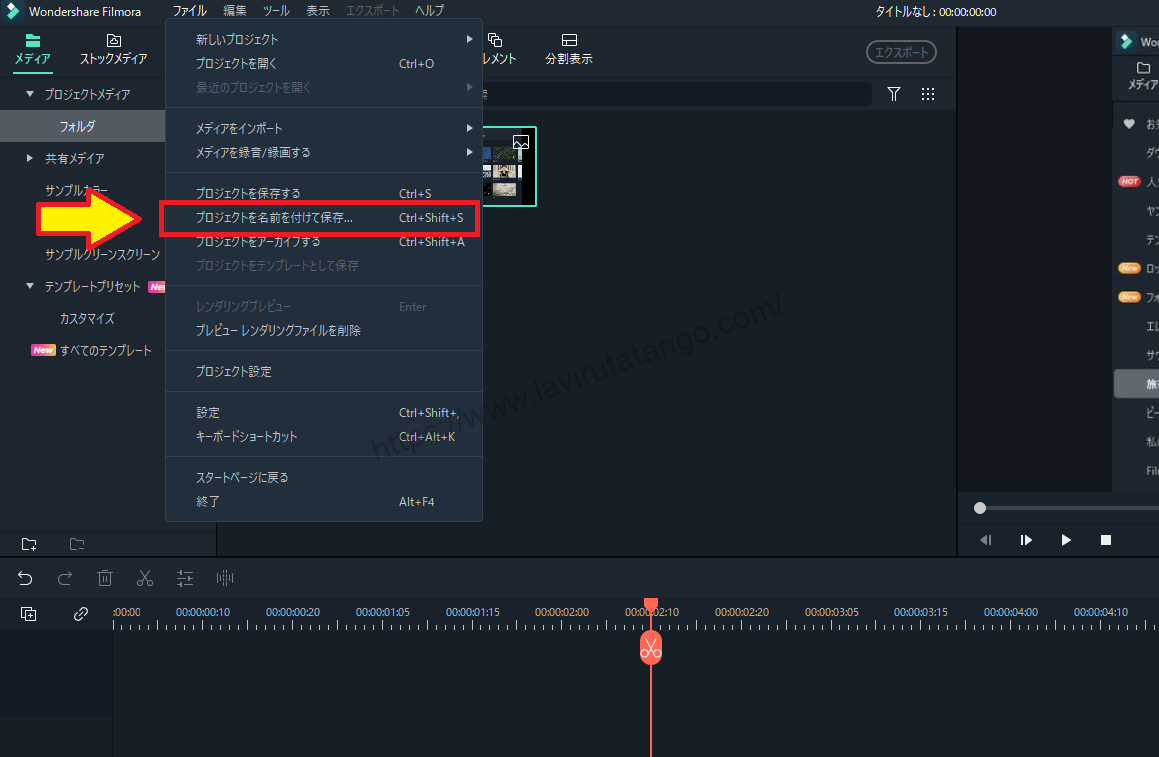
Lorsque vous cliquez sur [Enregistrer le projet sous], un écran comme celui-ci apparaît.
[Lorsque vous cliquez sur "Enregistrer le projet sous", un écran comme celui-ci apparaît.

Sélectionnez un endroit facile à gérer, indiquez le nom du fichier et cliquez sur [Enregistrer].
Vous pouvez sauvegarder votre projet d'édition en sélectionnant un emplacement gérable, en indiquant le nom du fichier et en cliquant sur [Enregistrer] !

Ici, les données du projet éditées ont été sauvegardées.

Si vous voulez sauvegarder un écrasement
Vous pouvez écraser le projet en cliquant sur [File] et ensuite sur [Save project].

↓flèche (marque ou symbole)
Cliquez ici pour le site officiel de Filmora.
*Maintenant avec une garantie de remboursement de 30 jours.
Comment produire des vidéos sur Filmora et comment le faire.
Pour plus d'informations sur la manière de procéder lors de la sortie de vidéos sur Filmora, consultez l'article suivant.
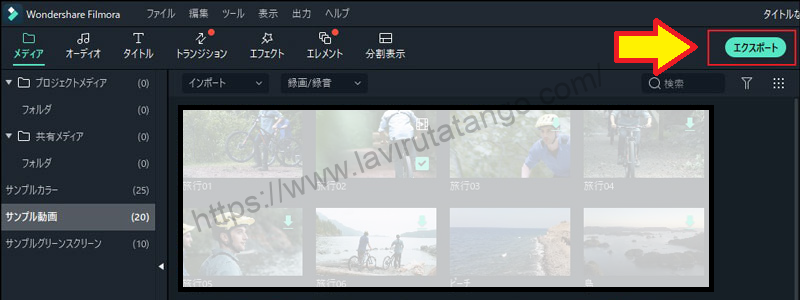
↓flèche (marque ou symbole)
Cliquez ici pour le site officiel de Filmora.
*Maintenant avec une garantie de remboursement de 30 jours.
résumé
この記事では、Filmora13(フィモーラ13)の編集プロジェクトデータの保存方法について解説しました。
Filmoraafin deIl est assorti d'une garantie complète de remboursement de 30 jours à compter de l'achat.Il s'agit donc d'un essai sans risque.
Si vous essayez Filmora et qu'il ne vous plaît pas, vous pouvez obtenir un remboursement complet en envoyant un simple "Please refund." via le formulaire de contact du site officiel.
Filmorapropose également des campagnes de réduction de temps à autre.Pour obtenir des informations actualisées sur les réductions, consultez le siteVeuillez vérifier à partir des liens suivants.
↓flèche (marque ou symbole)
Cliquez ici pour le site officiel de Filmora.
*Maintenant avec une garantie de remboursement de 30 jours.